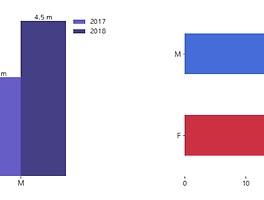 pandas, bar 그래프(plot) 이쁘게 그리기
이 글의 결과물은 쥬피터에서 아래와 같은 그래프를 그리는 것이다. 이쁘게 그린다고 적어놓긴 했지만, 실제로 다루는 내용은 다음과 같다. 수직, 수평 막대 그래프 위에 값 표시(annotation)하기 수직, 수평 막대 그래프 안에 값 표시하기 그래프 figure 박스 제거 pandas 데이터프레임으로 그래프를 그리는 방법은, matplotlib.pyplpot, pandas.plot(), seaborn 등이 있지만, 여기서는 pandas.plot() 을 기본으로 사용한다. 수직, 수평 막대 그래프 위에 값 표시(annotation)하기 아래 그래프부터 그려보자. 먼저 데이터 프레임부터 보면, print(df) 년 2017 2018 성별 F 1789522 2655864 M 2852440 4467147 이를 ..
pandas, bar 그래프(plot) 이쁘게 그리기
이 글의 결과물은 쥬피터에서 아래와 같은 그래프를 그리는 것이다. 이쁘게 그린다고 적어놓긴 했지만, 실제로 다루는 내용은 다음과 같다. 수직, 수평 막대 그래프 위에 값 표시(annotation)하기 수직, 수평 막대 그래프 안에 값 표시하기 그래프 figure 박스 제거 pandas 데이터프레임으로 그래프를 그리는 방법은, matplotlib.pyplpot, pandas.plot(), seaborn 등이 있지만, 여기서는 pandas.plot() 을 기본으로 사용한다. 수직, 수평 막대 그래프 위에 값 표시(annotation)하기 아래 그래프부터 그려보자. 먼저 데이터 프레임부터 보면, print(df) 년 2017 2018 성별 F 1789522 2655864 M 2852440 4467147 이를 ..
 pyplot 그래프의 범주박스 위치 변경하기
matplotlib.pyplot 그래프에서 범주(legend) 의 위치를 조정하고 싶을 때가 있다. 일반적으로, 범주는 다음과 같이 그린다. print(df) 성별 F M 년 2017 0.380887 0.619113 2018 0.372857 0.627143 df.plot(kind='barh', stacked=True, title="년도별 남녀 이용비율", rot=0, ax=axes[0], colors=['C1', 'C0']) plt.show() 데이터의 프레임의 열(column) 에 맞춰 라벨(label)이 생기고, 별도로 옵션을 지정해주지 않으면 dataframe.plot() 은 알아서 그려준다. 문제는, 저 범주 박스를 내가 좀 커스터마이징해서, 좀 이쁘게하고 싶은데 어떻게 건드릴 수 있냐는 것이다...
pyplot 그래프의 범주박스 위치 변경하기
matplotlib.pyplot 그래프에서 범주(legend) 의 위치를 조정하고 싶을 때가 있다. 일반적으로, 범주는 다음과 같이 그린다. print(df) 성별 F M 년 2017 0.380887 0.619113 2018 0.372857 0.627143 df.plot(kind='barh', stacked=True, title="년도별 남녀 이용비율", rot=0, ax=axes[0], colors=['C1', 'C0']) plt.show() 데이터의 프레임의 열(column) 에 맞춰 라벨(label)이 생기고, 별도로 옵션을 지정해주지 않으면 dataframe.plot() 은 알아서 그려준다. 문제는, 저 범주 박스를 내가 좀 커스터마이징해서, 좀 이쁘게하고 싶은데 어떻게 건드릴 수 있냐는 것이다...